uw safari browsegeschiedenis per ongeluk verloren en wilt u het te herstellen? Volg deze gids om snel te vinden en terug te krijgen uw verwijderde Safari geschiedenis van de iPhone 11/XS / XR / X/8/7/6s.
 Joy Taylor laatst bijgewerkt: Apr. 09, 2020
Joy Taylor laatst bijgewerkt: Apr. 09, 2020 - Deutsch
- Français
Ik per ongeluk geklikt wissen cookies en gegevens ook, dus alles is in principe verdwenen en er is zeer belangrijke dingen die ik nodig heb om te herstellen. Enig idee?
iPhone-gebruikers kunnen gemakkelijk toegang krijgen tot het Internet met de ingebouwde safari. En het is erg handig voor hen om bladwijzers toe te voegen en op te slaan bij het bladeren door een webpagina. Er zijn echter altijd een aantal gebruikers die alle geschiedenis en bladwijzers kunnen verliezen als gevolg van een aantal onverwachte redenen, zoals het per ongeluk verwijderen, iOS-update, het systeem crashte of een onbekende redenen.
voor de verloren safari geschiedenis, is het mogelijk om ze terug te krijgen? Hoe de geschiedenis op de iPhone te controleren nadat het is verwijderd? Het antwoord is absoluut ja. In de onderstaande gids, we zullen delen met u 3 verschillende methoden om verwijderde safari geschiedenis te herstellen op de iPhone / iPad, zonder back-up, met iTunes en iCloud back-up.
- PhoneRescue® – herstel van de iPhone-Safarigeschiedenis
- Methode 1. Hoe verwijderde Safari geschiedenis op te halen op de iPhone / iPad zonder back-up
- Methode 2. Hoe verwijderde Safari geschiedenis op te halen op iPhone/iPad Met Backup
- Herstel verwijderde Safari geschiedenis op iPhone / iPad van back-up
- Verwijderde Safari Geschiedenis op de iPhone/iPad via iCloud Backup
- de Bottom Line
PhoneRescue® – herstel van de iPhone-Safarigeschiedenis
Download PhoneRescue voor iOS naar de computer en gebruik deze om verwijderde safari-geschiedenis, oproepgeschiedenis en andere bestandstypen op uw iPhone te bekijken en te herstellen. Ondersteunt iOS 13/12/11/10 9/8/7/6/5.
Methode 1. Hoe verwijderde Safari geschiedenis op te halen op de iPhone / iPad zonder back-up
om verwijderde Safari geschiedenis te herstellen op de iPhone zonder back-up, kunt u een aantal professionele smartphone data recovery tool zoals iMobie PhoneRescue om u een plezier te doen. PhoneRescue voor iOS ondersteunt eenvoudig ophalen van verwijderde Safari browsegeschiedenis van de iPhone Direct, Zelfs zonder enige back-up.
PhoneRescue ondersteunt het bekijken en selectief herstellen van verwijderde Safari geschiedenis die u verkiest. Wat meer is, het stelt u ook in staat om iOS-inhoud te herstellen, zoals safari geschiedenis, notities, foto ‘ s, contacten, berichten, en meer andere gegevens, zolang u een back-up van iTunes back-up of iCloud back-up te maken. Nu, laten we de gedetailleerde stappen om verwijderde safari geschiedenis op te halen op de iPhone zonder back-up.
Stap 1 gratis download PhoneRescue voor iOS op uw computer > start het en sluit uw iPhone aan op de computer met een USB-kabel > kies” herstellen van iOS-apparaat ” modus. En klik op Volgende om verwijderde gegevens te scannen.
Gratis Downloaden
Gratis Downloaden
* 100% Schoon & Veilig
Gratis Downloaden * 100% Schoon & Veilig

Hoe te herstellen Verwijderde Safari Geschiedenis op de iPhone zonder Back – Stap 1
Stap 2 Vervolgens zou een melding weergeven op de pagina, zodat u om te kiezen de exacte gegevens die u wilt herstellen. Dus selecteer de Safari geschiedenis optie. Dan klikken OK om te scannen.
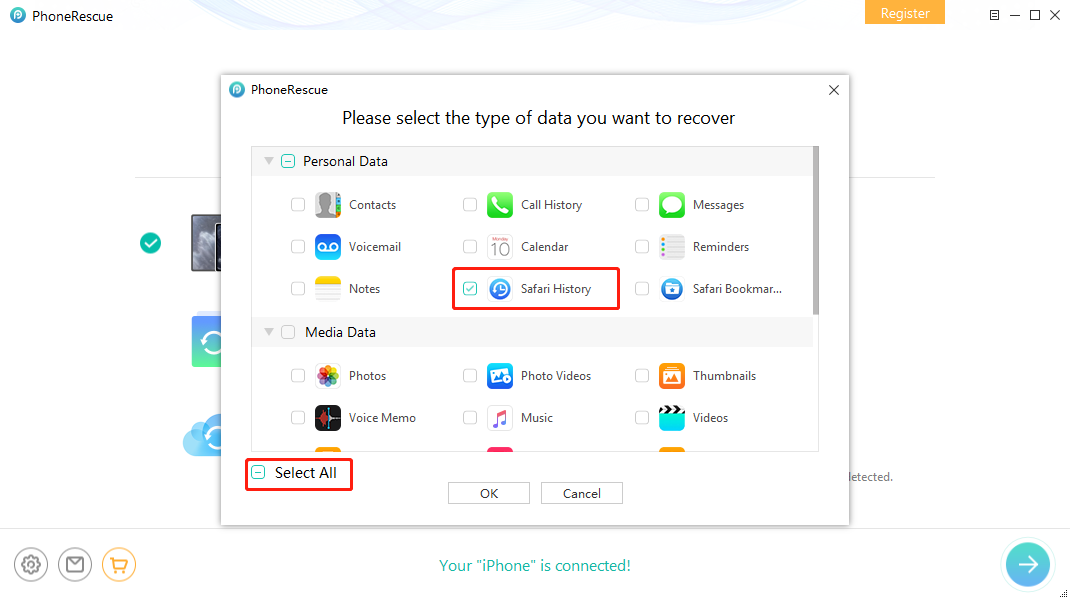
Hoe verwijderde Safari-geschiedenis op de iPhone op te halen zonder back-up-Stap 2
Stap 3 na analyse en Scan klikt u op” Safari-geschiedenis ” in het linkerpaneel om een voorbeeld van alle browsegeschiedenis te bekijken. Door gebruik te maken van het filter in de rechterbovenhoek, kunt u ervoor kiezen om alleen de verwijderde items te zien. Selecteer gewoon de items die u wilt herstellen en klik op knoppen aan de onderkant rechts om verwijderde geschiedenis te herstellen naar uw iPad of computer.

Hoe te herstellen Verwijderde Safari Geschiedenis op de iPhone zonder Back – Stap 3
Moet Lezen: Hoe te Herstellen Verwijderde Contacten van de iPhone in een Paar Stappen: >
Methode 2. Hoe verwijderde Safari geschiedenis op te halen op iPhone/iPad Met Backup
Als u een back-up van uw Safari geschiedenis naar iTunes en iCloud voordat u verwijdert, dan kunt u direct gebruik maken van iTunes, of iCloud om de hersteltaak te voltooien. Echter, omdat de traditionele back-up herstel manieren moet u alle bestaande gegevens op het apparaat te wissen, veel iPhone-gebruikers de voorkeur aan PhoneRescue gebruiken voor iOS om de problemen op te lossen.
In tegenstelling tot de traditionele manier, zal het niet alleen niets wissen op uw apparaat, maar ook kunt u de back-upbestanden details bekijken, zodat u de juiste back-up kunt kiezen om te herstellen. Bovendien, met PhoneRescue voor iOS, er is geen blind volledig te herstellen, kunt u selectief alleen verwijderde Safari geschiedenis te herstellen naar je iPhone.
en hieronder laten we u afzonderlijk zien hoe u verwijderde Safari-geschiedenis kunt herstellen van iTunes en iCloud-back-up zonder de huidige gegevens te wissen.
Herstel verwijderde Safari geschiedenis op iPhone / iPad van back-up
in dit deel hebben we het voornamelijk over iTunes back-up herstellen, als u op zoek bent naar iCloud back-up ophalen, ga dan naar het derde deel.
Stap 1 gratis download PhoneRescue voor iOS op uw computer > voer het uit > Sluit uw iPhone aan op de computer met een USB-kabel > selecteer Herstellen van back-up > klik op de pijl naar rechts.
Gratis Downloaden
Gratis Downloaden
* 100% Schoon & Veilig
Gratis Downloaden * 100% Schoon & Veilig

Hoe te Herstellen Verwijderde Safari Geschiedenis op de iPhone via iTunes Back-up – Stap 1
Stap 2 Selecteer de back-up bevat de Safari geschiedenis die u wilt terug te krijgen > Klik op de Pijl-Rechts om de scan de back-up > Vink Selecteer Alles knop en controleer Safari geschiedenis alleen > klik op OK knop om het scanproces te starten.

Hoe verwijderde Safarigeschiedenis op iPhone te herstellen van iTunes Backup – Stap 2
Stap 3 Na het scannen kiest u de verwijderde geschiedenis die u wilt herstellen > klik op de knop Herstellen in de rechterbenedenhoek om ze nu op te halen.

Hoe te Herstellen Verwijderde Safari Geschiedenis op de iPhone via iTunes Back-up – Stap 3
Verwijderde Safari Geschiedenis op de iPhone/iPad via iCloud Backup
Voor het herstellen van verwijderde Safari geschiedenis van iCloud met PhoneRescue voor iOS heeft veel overeenkomsten uit de bovenstaande twee onderdelen:
Stap 1 Download Gratis PhoneRescue voor iOS voor uw PC of Mac > Uitvoeren.
gratis Download
Gratis Download
* 100% Clean & veilig
gratis Download * 100% Clean & veilig
Stap 2 Kies Recover from iCloud option > klik op de pijlknop > teken in uw iCloud-account.

Hoe verwijderde Safari geschiedenis op de iPhone te herstellen van iCloud Backup – Stap 2
Stap 3 Klik op iCloud backup optie om verder te gaan.

Hoe verwijderde Safarigeschiedenis op iPhone te herstellen van iCloud Backup – Stap 3
Stap 4 Klik op de download Knop achter de iCloud backup die u verkiest > verwijder het vinkje selecteer Alles knop en check Safari geschiedenis alleen > klik op OK knop om verder te gaan.

Hoe te Herstellen Verwijderde Safari Geschiedenis op de iPhone via iCloud Back-up – Stap 4
Stap 5 Nadat de download is voltooid, check it > Klik op Pijl naar Rechts > Voorbeeldvenster en selecteer de Safari geschiedenis die u wilt herstellen > Klik op de knop Herstellen op de hoek rechtsonder om ze terug te krijgen nu.

Hoe verwijderde Safarigeschiedenis op iPhone te herstellen van iCloud Backup – Stap 5
de Bottom Line
met PhoneRescue kunt u al uw informatie extraheren via 3 veilig en betrouwbaar manieren. Het maakt niet uit uw iPhone is bij de hand of niet, u kunt IOS-gegevens te herstellen van de iPhone direct of van iTunes backup/iCloud back-up. Bovendien, met” 60 Dagen Geld Terug Garantie “en” Lifetime Free Upgrade ” garanties, hoe eerder je je iPhone scant voor verwijderde berichten met PhoneRescue voor iOS, hoe groter de kans dat je ze terug te krijgen.
dus waarom zou je het nu niet proberen? Voor deze gids, als u vragen of problemen hebt bij het gebruik van PhoneRescue voor iOS, aarzel dan niet om contact met ons op via e-mail.

“>
Android gerelateerde problemen.
productgerelateerde vragen?Neem contact op met ons ondersteuningsteam voor een snelle oplossing >